360驱动大师怎么安装打印机驱动, 最近有很多朋友向边肖360驱动大师咨询如何安装打印机驱动。接下来我们就来学习一下360驱动大师如何安装打印机驱动,希望对大家有所帮助。
360驱动大师如何安装打印机驱动?360驱动大师安装打印机驱动程序的方法
1.首先打开“360驱动大师”,选择“驱动搜索”,输入打印机的型号或品牌,如下图。

2.然后点击“驱动器搜索”,如下图所示。

3.找到用户需要的驱动后,点击下载,如下图所示。
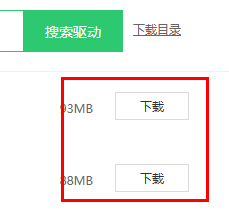
4.最终下载完成后,根据用户电脑的不同型号,右击解压文件夹下载32位或64位文件,然后双击“系统安装”,如下图所示。
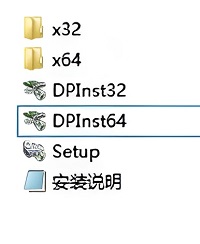
以上就是边肖给大家带来的360驱动大师如何安装打印机驱动的全部内容。更多精彩教程尽在本站。
360驱动大师怎么安装打印机驱动,以上就是本文为您收集整理的360驱动大师怎么安装打印机驱动最新内容,希望能帮到您!更多相关内容欢迎关注。
